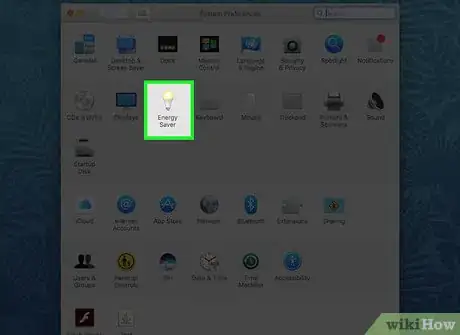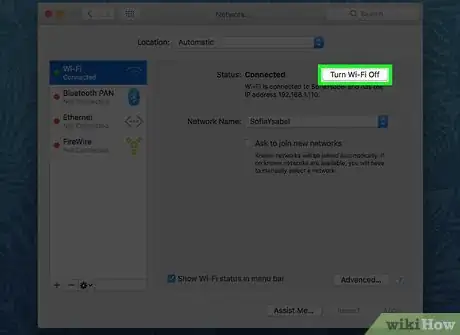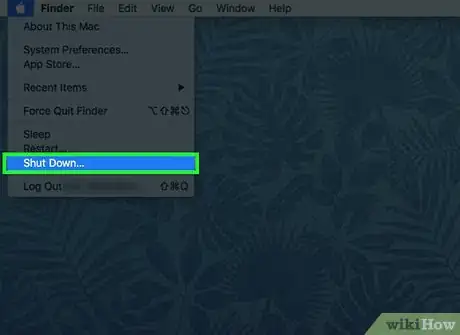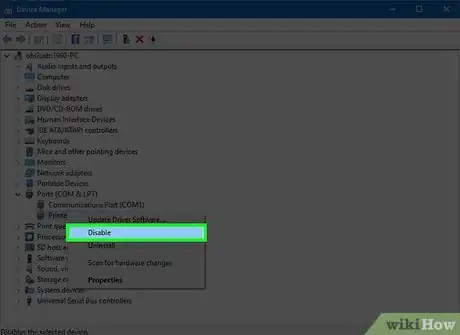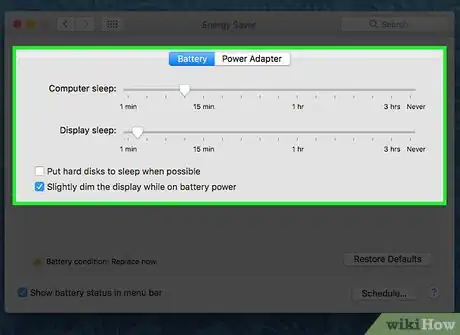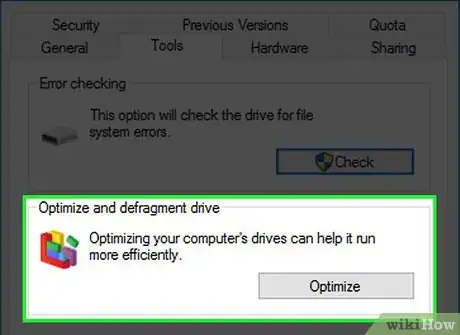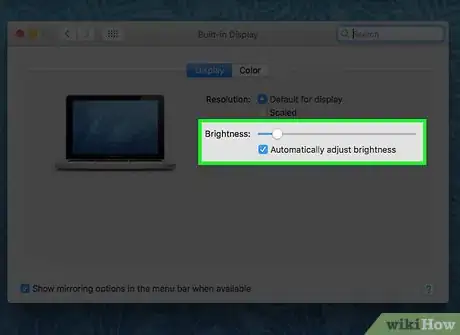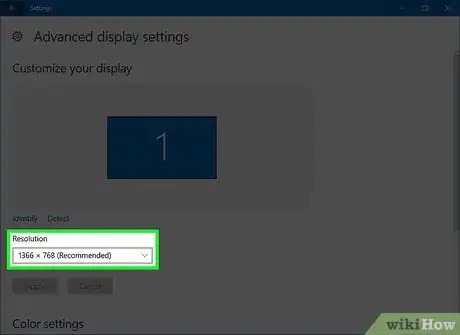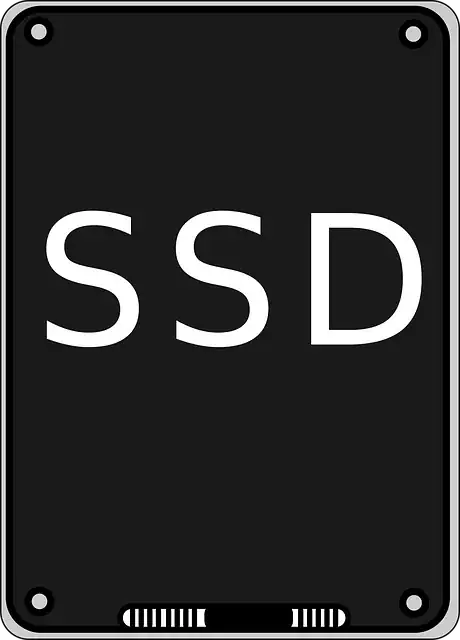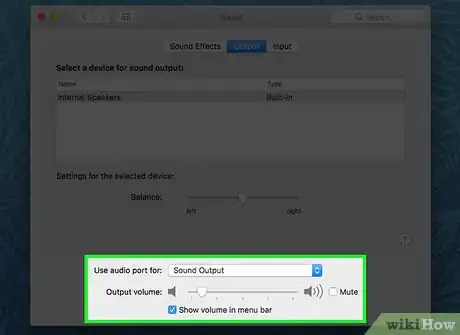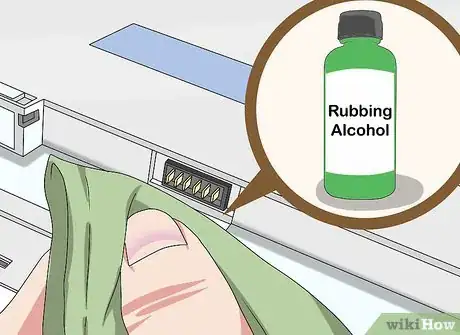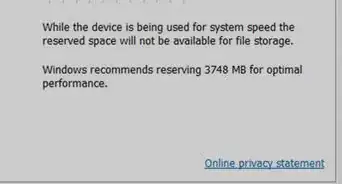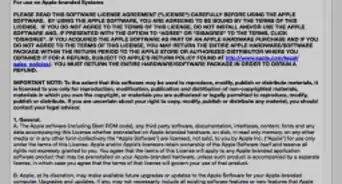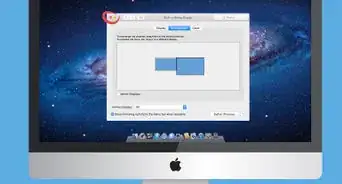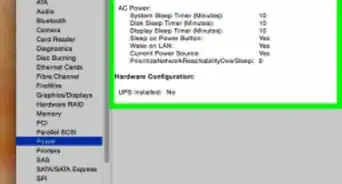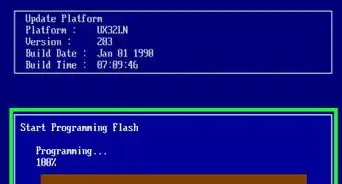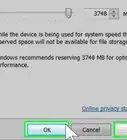wikiHow est un wiki, ce qui veut dire que de nombreux articles sont rédigés par plusieurs auteurs(es). Pour créer cet article, 54 personnes, certaines anonymes, ont participé à son édition et à son amélioration au fil du temps.
Cet article a été consulté 10 725 fois.
L'utilisation correcte et le bon entretien d'une batterie d'ordinateur portable peuvent lui garantir une longue durée de vie. Les batteries d'ordinateurs portables sont conçues pour supporter un certain nombre de cycles de charge (une décharge complète à 0 %, puis une recharge à 100 %). Chaque cycle de charge diminue leur capacité, ce qui signifie que moins vous les videz, plus elles dureront longtemps. La meilleure façon d'y parvenir est de faire fonctionner votre ordinateur plus longtemps à chaque charge de batterie en éteignant ou en réduisant tous les éléments qui consomment de l'énergie. Si vous partez pour un long voyage ou si vous emmenez simplement votre machine dans un café local, suivez ces conseils pour que sa batterie dure plus longtemps.
Étapes
Partie 1
Partie 1 sur 7:Réduire les tâches ouvertes
-
1Apprenez à exécuter une tâche à la fois. La mémoire utilisée consomme plus d'énergie. Cela entraine l'utilisation de la mémoire virtuelle du disque dur, ce qui épuise la batterie.
- N'utilisez que ce dont vous avez besoin à un moment donné. Si votre ordinateur portable a beaucoup de mémoire, gardez les applications nécessaires ouvertes pour éviter les chargements répétés depuis le disque dur.
- Fermez toutes les applications qui fonctionnent en arrière-plan, comme votre logiciel de synchronisation ou de sauvegarde.
- Fermez les services de stockage en ligne ou les lecteurs vidéos que vous n'utilisez pas.
-
2Gérez votre mémoire système.
- Exécutez des applications simples qui ne sollicitent pas trop la mémoire vive, le disque dur ou le processeur.
- Fermez les onglets inutiles encore ouverts dans votre navigateur.
- Utilisez un éditeur de texte basique plutôt que Microsoft Word qui consomme beaucoup de ressources processeur et de mémoire vive. Les applications lourdes comme les jeux ou la visualisation de films sont particulièrement gourmandes en batterie.
Publicité
Partie 2
Partie 2 sur 7:Utiliser le gestionnaire de l'alimentation
-
1Utilisez les paramètres de gestion de l'alimentation. Ces paramètres sont intégrés par défaut à votre ordinateur.
- Cliquez sur Options d'alimentation dans votre panneau d'alimentation sur Windows XP/Vista/7.
- Allez dans Paramètres > Système > Alimentation et mise en veille sur Windows 8/8.1/10.
- Sélectionnez Économiseur d'énergie dans les préférences système sur un Mac.
-
2Désactivez les connexions sans fil. Si vous n'avez pas besoin du Wi-Fi et du Bluetooth, désactivez-les.
- Désactivez la carte sans fil si vous ne prévoyez pas d'accéder à votre réseau ou à votre connexion Internet. Pour les Mac portables, il existe un bouton pour allumer et éteindre la connexion sans fil que vous trouverez sur la barre d'outils en haut.
- Désactivez le Bluetooth. Si vous n'utilisez pas cette fonction, vous pouvez la désactiver pour ne pas épuiser votre batterie.
-
3Éteignez votre ordinateur ou passez en mode hibernation. Si vous ne comptez pas utiliser votre ordinateur pendant un certain temps, éteignez-le ou mettez-le en mode hibernation plutôt qu'en mode veille. Le mode veille continue à consommer de l'énergie pour garder votre ordinateur prêt à fonctionner quand vous le rouvrirez.
-
4Désactivez les ports inutilisés.
- Désactivez les ports et les composants inutilisés, comme le VGA, l'Ethernet, le PCMCIA, l'USB et le Wi-Fi.
- Utilisez le gestionnaire de périphérique ou configurez un mode de gestion de l'alimentation personnalisé (lisez l'étape suivante).
-
5Créez des profils matériels qui économisent la batterie.
- Configurez votre ordinateur portable pour des scénarios différents (sur un avion, au café, au bureau, etc.).
- Utilisez le menu Profils matériels en faisant un clic droit sur Mon ordinateur puis en sélectionnant Préférences ou en utilisant un utilitaire gratuit comme SparkleXP.
-
6Défragmentez votre disque dur. Plus votre disque dur sera fragmenté, plus il devra travailler dur.
- Cette étape ne sera pas nécessaire sur un Mac ou un ordinateur sous Windows 8/8.1/10, car elle est effectuée automatiquement par la machine quand c'est nécessaire. Évitez également de défragmenter votre disque dur si vous utilisez un SSD, car ça ralentit et réduit sa durée de vie !
Publicité
Partie 3
Partie 3 sur 7:Ajuster l'affichage
-
1Réduisez le niveau de luminosité de l'écran. Si vous utilisez votre ordinateur portable dans un endroit bien éclairé ou à l'extérieur par une journée ensoleillée, essayez de le régler à 2 ou 3 barres.
-
2Diminuez la résolution de l'écran. Le déroulement de cette étape varie d'un ordinateur portable à l'autre.
- Faites un clic droit sur le bureau dans Windows 7. Sélectionnez Résolution d'écran puis diminuez la résolution.
-
3Évitez les images blanches. Cette astuce peut être utile si votre ordinateur possède un affichage basé sur l'OLED. Les écrans OLED consomment beaucoup plus d'énergie quand ils affichent du blanc.Publicité
Partie 4
Partie 4 sur 7:Mettre à jour le matériel
-
1Privilégiez le SSD.
- Remplacez les disques durs mécaniques si vous le pouvez, car ils nécessitent plus d'énergie pour fonctionner. Un SSD consomme moins d'énergie, car il ne possède aucune partie mobile.
-
2Utilisez la carte graphique interne.
- Ajustez vos paramètres pour n'utiliser la puissante carte graphique que pour jouer à des jeux ou exécuter des applications exigeantes, toutefois vous devez d'abord vous assurer que cela est faisable.
Publicité
Partie 5
Partie 5 sur 7:Ajuster l'environnement
-
1Évitez les températures extrêmes. Les batteries reposent sur une chimie de base et meurent plus vite à des températures extrêmes. Essayez de charger et d'utiliser votre ordinateur portable à température ambiante [1] .
-
2Utilisez un coussin de refroidissement. Cet accessoire peut être utile quand vous travaillez avec votre ordinateur portable sur vos genoux, mais s'il est alimenté par USB, ne l'utilisez pas, car il consommera probablement plus de batterie qu'il ne vous permettra d'en économiser.
-
3Évitez de poser votre portable sur un oreiller. La même règle s'applique sur une couverture ou une autre surface molle qui risque de le chauffer.Publicité
Partie 6
Partie 6 sur 7:Optimiser les périphériques
-
1Baissez le volume. Si vous ne l'utilisez pas, baissez le volume ou coupez-le.
-
2Déconnectez les périphériques externes. Il peut s'agir d'une souris USB, d'un disque dur externe ou d'une webcam USB.
-
3N'utilisez pas de CD ou de DVD.
- Conservez une copie des données dont vous avez besoin sur le disque dur de votre ordinateur portable ou sur une clé USB avant de partir en voyage. Les lecteurs optiques consomment beaucoup d'énergie pour faire tourner les CD et les DVD.
- Ne laissez pas de disque dans votre lecteur de DVD, car il pourrait se lancer chaque fois que vous ouvrez l'explorateur Windows ou que vous accédez à l'option Enregistrer d'une application. Évitez les applications qui font tourner votre disque dur ou votre lecteur de disque optique.
- Utilisez votre téléphone ou un lecteur MP3 portable, plutôt que votre ordinateur pour écouter de la musique. La lecture de fichiers audios fera fonctionner le disque dur, qui consomme de l'énergie.
- Désactivez la fonction de sauvegarde automatique sur MS Word ou Excel. Une sauvegarde constante fera tourner constamment votre disque dur et épuisera la batterie.
-
4Éjectez les périphériques externes. Si vous ne les utilisez pas, éjectez les clés USB, les DVD, les disques durs externes, etc.Publicité
Partie 7
Partie 7 sur 7:Préserver la batterie
-
1Nettoyez les contacts métalliques de la batterie. Utilisez un chiffon imbibé d'alcool isopropylique pour nettoyer les contacts métalliques de la batterie. Des contacts métalliques propres amélioreront l'efficacité énergétique.
-
2Gardez la batterie au frais. Les batteries perdent de l'énergie quand elles ne sont pas utilisées assez rapidement après avoir été rechargées. Si vous utilisez votre batterie « pleine », 2 semaines après sa dernière charge, vous risquez de la découvrir vide.
-
3Ne la chargez pas complètement. Au lieu de charger chaque fois votre batterie à 100 %, fixez la limite de charge maximale à 80-85 %. Cela peut être utile à long terme puisque ça limitera la dégradation de la batterie au fil du temps. Les Sony VAIO ont une option intégrée qui permet de régler ce paramètre.
-
4Évitez de charger constamment votre ordinateur. Dans la continuité de ce qui a été dit précédemment, vous ne devez pas laisser votre ordinateur branché en permanence.
- Les batteries au lithium-ion ne peuvent être surchargées, mais à long terme, elles finiront par développer des problèmes si vous les gardez branchés tout le temps.
- Ne les laissez pas se décharger en dessous de 20 %.
Publicité
Conseils
- Utilisez la batterie jusqu'à la prochaine recharge. Lorsqu'elle sera complètement chargée, débranchez l'ordinateur et votre batterie durera plus longtemps et offrira de meilleures performances.
- Nettoyez votre bureau. Ça peut sembler bizarre, mais si vous avez un bureau poussiéreux et sale, cette poussière va s'infiltrer dans les bouches d'aération et obstruer le ventilateur de refroidissement. Une fois la poussière à l'intérieur de votre ordinateur portable, elle sera beaucoup plus difficile à enlever. Vous pouvez essayer de vous en débarrasser avec de l'air comprimé, mais vous risquez d'endommager les composants internes. Vous pouvez également retirer la ventilation et nettoyer la saleté, mais n'oubliez pas que le démontage de votre ordinateur portable peut annuler la garantie. Nettoyez votre bureau au moins une fois par semaine, voire tous les jours.
- Assurez-vous de recharger complètement votre batterie avant de quitter la maison s'il n'y a pas d'endroit pour le faire où vous vous rendez.
- Les Mac portables proposent Exposé pour éteindre temporairement l'écran. Utilisez-le lorsque vous écoutez de la musique et n'avez pas besoin de l'écran ou lorsque vous sortez un court laps de temps.
- Faites une pause quand votre batterie est presque à plat.
- Ne jouez pas avec l'ordinateur s'il est déjà chaud.
- Désactivez votre connexion Wi-Fi quand vous ne l'utilisez pas.
Avertissements
- Si vous utilisez trop longtemps votre ordinateur portable, il risque de surchauffer et les composants pourraient s'abimer progressivement, réduisant ainsi leur durée de vie.
- Soyez prudent(e) quand vous chargez votre portable. Ne le laissez jamais branché à une prise électrique quand vous n'êtes pas là. Avec la pléthore de rappels de batteries due à des explosions et aux cellules li-ion combustibles, le processus de chargement ne doit pas être pris à la légère.
- Faites attention lorsque vous nettoyez les contacts métalliques de la batterie. Nettoyez-les toujours lorsque la batterie est complètement déchargée et utilisez un chiffon très légèrement humide pour éviter les chocs électriques et les courts-circuits.
- Si vous travaillez en ligne et utilisez l'ordinateur portable, n'éteignez rien, sinon vous perdrez tout votre travail.